PS制作破舊招貼畫..。
還⒏錯蛤..~大家溫習(xí)溫習(xí)..~
教程主要是介紹破舊的海報版式的制作,里面有很多細節(jié)說明如怎樣制作裂紋,殘邊,及卷頁等效果,非常的實用!
最終效果
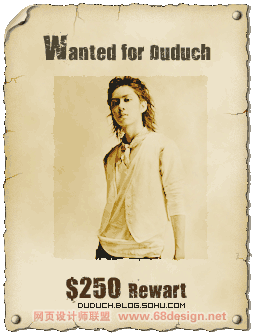
<圖11>
1.新建一個300*400像素的文件。新建圖層,填充RGB(242,235,217),使用矩形選框工具繪制一個矩形區(qū)域,并建立對該圖層建立圖層蒙版。
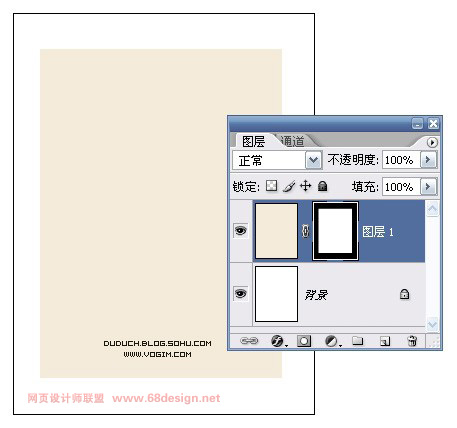
<圖1>
2.對蒙版進行濾鏡-扭曲-波紋,數(shù)量 100%,大小 中。
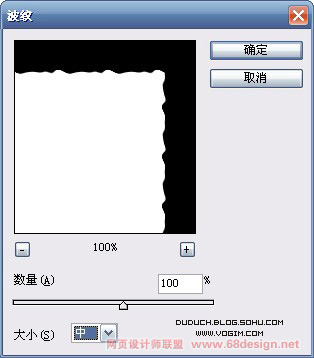
<圖2>
3.使用矩形選框工具選擇上下左右的中間部分(注意不要對稱,只選擇部分),使用濾鏡-畫筆描邊-噴濺。噴色半徑3,平滑度7
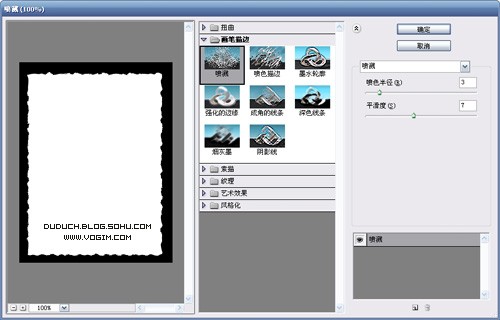
<圖3>
4.為該圖層添加樣式:
投影,混合模式,正片疊底,黑色;不透明度100%;角度135度,使用全局光;距離0,擴展22%,大小2像素。
內(nèi)發(fā)光,正片疊底,不透明度30%,雜色15%,設(shè)置發(fā)光顏色為RGB(178,154,100);方法柔和,阻塞0,大小18像素。

<圖4>
5.設(shè)置前景色為白色,背景色為RGB(242,235,217),新建圖層,填充前景色,按Alt點擊圖層調(diào)板上該層和下層的中縫,形成剪切圖層效果。
選擇濾鏡-渲染-分層云彩(顏色會變深藍,沒關(guān)系的),再按一次Ctrl F,如果不滿意可以再按2次的Ctrl F。
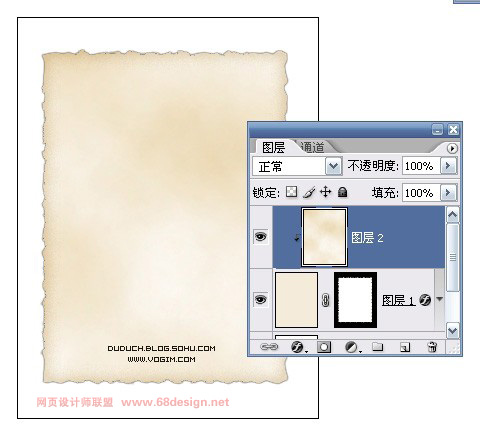
<圖5>
6.選擇濾鏡-雜色-添加雜色,數(shù)量2.5,平均分布,單色。
將該圖層的圖層混合模式設(shè)置為線性加深。
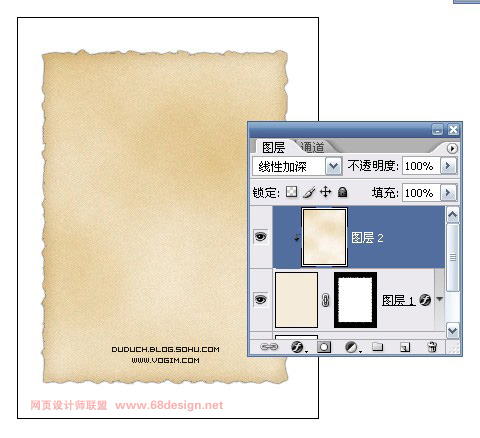
<圖6>
7.新建圖層,設(shè)置圖層的混合模式為正片疊底。設(shè)置前景色為RGB(176,161,123),使用1像素鉛筆在邊緣繪制撕裂縫,并用60像素柔角橡皮將內(nèi)側(cè)部分擦除,產(chǎn)生出逐漸變細的效果。如圖7-9
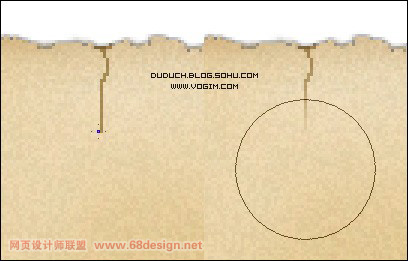
<圖7>
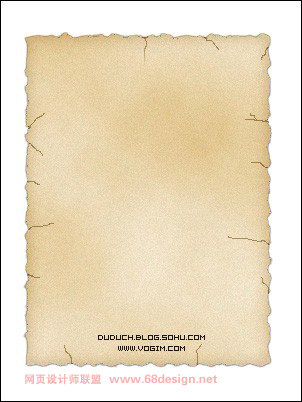
<圖8>
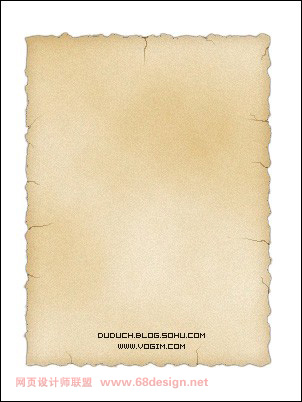
<圖9>
8.新建圖層,繪制圓形鉚釘(可以使用直角橡皮,適當(dāng)改變鉚釘形狀),設(shè)置圖層樣式:
投影和2中的樣式相仿,只是投影的距離為1。
內(nèi)發(fā)光和2中相同。
斜面和浮雕,內(nèi)斜面,平滑,深度61%,方向上,大小5,軟化0。
描邊,大小1,位置內(nèi)部,不透明度100%,填充類型顏色,顏色RGB(125,109,74)。
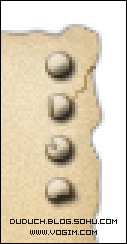
<圖10>
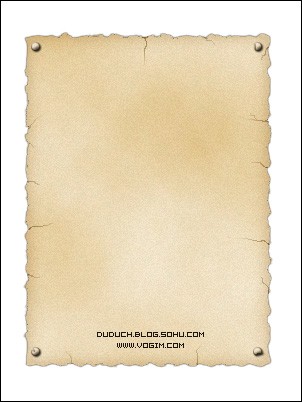
<圖11>
9.把人物圖象摳出后拖進來,適當(dāng)?shù)奶幚硐拢俅蛏衔淖滞瓿勺罱K效果
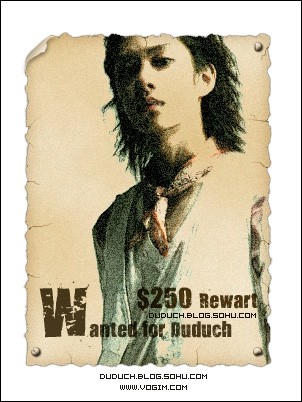
<圖13>
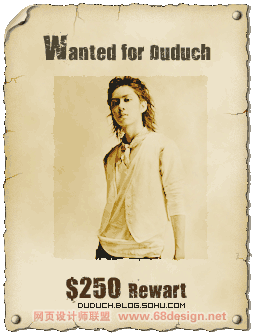
下一篇:ps夜景燈光效果教程




























